Microsoft lopetti MSN/Windows Live Messengerin vuonna 2013 ja korvasi Skype pikaviestintäalustanaan. Onneksi, jos käytät edelleen samaa kiintolevyä, vanhojen keskusteluhistorioidesi pitäisi olla turvallisia, vaikka olisit päivittänyt Skypeen. Nämä ohjeet kertovat, mistä löydät vanhat keskustelut.
Askeleet
Menetelmä 1/2: Arkistoitujen MSN -lokien hakeminen

Vaihe 1. Selvitä, onko chat -lokit edelleen olemassa
Koska chat -lokit tallennettiin paikallisesti MSN/Windows Live Messenger -ohjelmaan, sinulla on oltava sama kiintolevy, johon ohjelmat asennettiin tai chat -lokit tallennettiin. Lisäksi sinun on otettava chat -kirjaus käyttöön MSN/Windows Live Messenger -asiakasohjelmassa. Jos et olisi tehnyt niin aiemmin, palautettavia keskustelulokeja ei ole.

Vaihe 2. Etsi chat -lokit sisältävä kansio
Kun otat chat -kirjaamisen käyttöön, käyttäjät voivat valita kohdekansion, johon lokit on tallennettu. Jos olit asettanut sen manuaalisesti, se on kansio, johon sinun on siirryttävä. Muuten oletussijainti on:
- C: / Käyttäjät / Asiakirjat / Omat tiedostot / Historia Windows Vista, 7 tai 8.
- C: / Dokumentit ja asetukset / Omat asiakirjat / Omat tiedostot / Historia Windows XP: lle.

Vaihe 3. Avaa chat -tiedosto haluamallasi selaimella
Vanhat MSN/Windows Live Messenger -keskustelulokit tallennetaan.xml -tiedostotyyppiin. Nämä voidaan lukea verkkoselaimella. Avaa ne hiiren kakkospainikkeella> Avaa… ja valitse haluamasi verkkoselain luettelosta.
Tapa 2/2: XML -tiedostojen etsiminen

Vaihe 1. Mieti mihin olet ehkä tallentanut chat -lokit
Jos luulet muuttaneesi MSN -chat -lokien oletushakemistoa, mutta et yksinkertaisesti muista missä, kaikki toivo ei ole menetetty. Voit etsiä Windowsista.xml -tiedostoihin sisältyviä chat -tiedostoja, mutta prosessi voi olla hieman tylsä.
XML (Extensible Markup Language) -tiedostot ovat tekstidatan muoto. HTML: n tapaan niitä voidaan lukea verkkoselaimella, mutta muoto on joustavampi siinä, miten tietoja voidaan käyttää sovellusten välillä. Ne voidaan avata myös tekstieditorissa, mutta tiedot luetaan todennäköisesti sujuvammin verkkoselaimesta

Vaihe 2. Etsi Windowsista XML
Mene Käynnistä> Hae ja kirjoita hakusana XML ja aloita haku.

Vaihe 3. Parsaa tulokset
Saat monia tuloksia XML -tiedostoille, mutta voit helpottaa asioita katsomalla kunkin luetellun tuloksen tiedostopolkua. Etsi tiedoston polku, joka näyttää siltä, mihin olet ehkä tallentanut chat -lokit. Pienellä tuurilla ja pitkäjänteisyydellä löydät etsimäsi chat -lokit!
Video - Käyttämällä tätä palvelua joitakin tietoja voidaan jakaa YouTuben kanssa
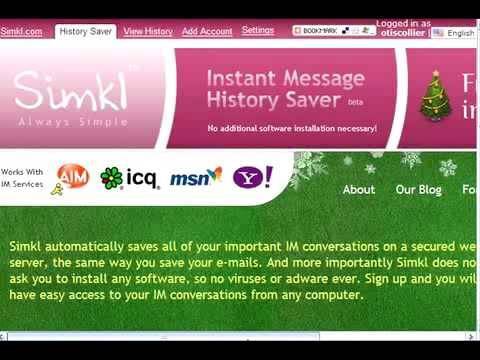
Vinkkejä
- Jos chat -lokit ovat sinulle tärkeitä, harkitse lokitiedostojen tallentamista ulkoiseen tallennustilaan varmistaaksesi niiden pitkäikäisyyden.
- Muista ottaa chat -kirjaus käyttöön Skypessä, jotta voit käyttää vanhoja keskusteluja tulevaisuudessa!







